Wix es un creador de sitios web popular que permite a cualquier persona crear hermosas páginas con plantillas y otros elementos listos para usar. OneDesk es un software de gestión del trabajo todo en uno. Con OneDesk, puede optimizar y administrar múltiples aspectos de su negocio, desde la atención al cliente y la administración de tareas hasta el seguimiento del tiempo y la facturación. Abre canales de comunicación para tus clientes actuales y potenciales integrando Wix con las aplicaciones orientadas al cliente de OneDesk.
¿Cómo se integra OneDesk con Wix?
OneDesk incluye lo que llamamos las aplicaciones del cliente. Las aplicaciones de clientes son herramientas que sus clientes pueden usar para interactuar con usted en tiempo real. Estas aplicaciones incluyen chat en vivo, formularios de solicitud, un portal de clientes y una base de conocimientos de autoservicio. Agregue las aplicaciones para clientes a su sitio web para obtener todos los beneficios:
- Apoye a los clientes de manera proactiva: permita que los clientes obtengan respuestas rápidas y en tiempo real a través del chat en vivo.
- Convierta a los clientes potenciales: las investigaciones han demostrado que la participación y la conversión de los clientes aumentan con el chat en vivo.
- Cree múltiples canales de soporte: conozca a sus clientes donde están brindándoles formas fáciles de comunicarse con su equipo.
- Centralice la comunicación: ya sea a través de correo electrónico, chat, formulario, portal u otras vías, las comunicaciones con los clientes están centralizadas en OneDesk.
- Fomente el autoservicio: publique preguntas frecuentes y guías en la base de conocimientos y reduzca las preguntas comunes.
- Aumente la productividad de los agentes: al habilitar el autoservicio y la comunicación centralizada, los agentes pueden mantenerse organizados y enfocados en brindar el mejor soporte.
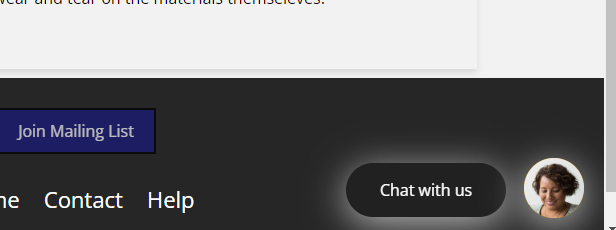
Agrega el widget web de OneDesk a tu sitio Wix
Agrega el widget web a tu sitio Wix. El widget web aparece como una burbuja en tus páginas de Wix. Sus clientes o posibles clientes pueden hacer clic en la burbuja para abrir el widget web. Su widget web incluye todas las aplicaciones de clientes de su elección como pestañas en la ventana.
El widget de OneDesk puede incluir:
- Chat en vivo : proporciona mensajes en tiempo real entre sus clientes y agentes.
- Portal del cliente : permite a los clientes ver y mantenerse actualizados sobre sus tickets o tareas.
- Formularios de solicitud : permite a los clientes enviar nuevos tickets (o tareas) mediante formularios personalizables.
- Base de conocimiento : un centro de información que los clientes pueden usar para encontrar respuestas.
Todas las aplicaciones orientadas al cliente están conectadas a Onedesk, que ofrece herramientas completas de emisión de boletos y gestión del trabajo.
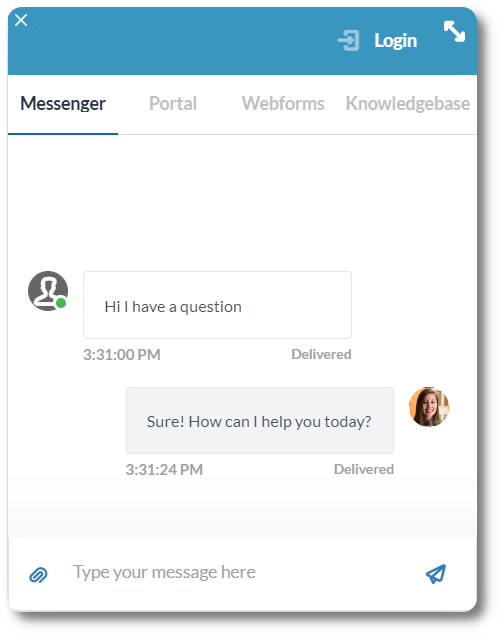
Integra Wix con el software de la mesa de ayuda
Todas las comunicaciones con sus clientes están centralizadas en OneDesk. Los clientes pueden comunicarse a través de la integración de correo electrónico , el chat en vivo, el portal o los formularios. Los tickets se crean automáticamente a partir de correos electrónicos y formularios, mientras que los mensajes de chat en vivo se pueden convertir en tickets. Un ticket es esencialmente una solicitud o un problema del cliente. En comparación con solo el correo electrónico , los tickets contienen características sólidas para ayudarlo a administrar, rastrear y resolver la solicitud fácilmente. Por ejemplo, responda a los clientes directamente desde el ticket; seguir el estado y el progreso; asignar boletos a los agentes; profundizar en las solicitudes de un cliente; y registre el tiempo directamente en un ticket.
Integra Wix con PSA y gestión de proyectos
OneDesk le permite planificar operaciones y proyectos, todo desde la misma herramienta que administra la atención al cliente. Esta combinación única de funciones es especialmente útil para las empresas que entregan proyectos de clientes o brindan servicios continuos. Por ejemplo, realice un seguimiento del tiempo de los problemas de soporte y facture a los clientes por el trabajo facturable. O construya y planifique proyectos completos en torno a las solicitudes de los clientes. OneDesk tiene una gran cantidad de funciones para ayudar a su empresa a entregar proyectos excepcionales y a tiempo.
Cómo instalar el widget web en tu sitio Wix
Agregar el widget web a tu sitio Wix es bastante fácil. Simplemente copie el fragmento de widget de su configuración de OneDesk. Luego, pegue el fragmento de código en la sección de “código personalizado” de Wix. Consulta instrucciones más detalladas en nuestra base de conocimientos: Cómo integrarse con Wix .
Parte 1: Copie el fragmento de código del widget
- Inicie sesión en su cuenta de OneDesk.
- Vaya a Administración >> Aplicaciones del cliente >> Configuración de aplicaciones compatibles con dispositivos móviles.
- Haga clic en ‘Generar fragmento’ y copie el código en la ventana.
Parte 2: agrega el fragmento a tu sitio Wix
- Ve a la página de administración de tu sitio web en Wix (manage.wix.com).
- Seleccione ‘Configuración’ en la barra lateral inferior izquierda.
- En “Avanzado”, seleccione el código personalizado.
- Seleccione ‘Agregar código personalizado’.
- Pegue el código JavaScript que copió en la primera parte.
- En la sección ‘Colocar el código’, seleccione ‘Body-Start’.
- Haga clic en ‘Aplicar’.
La burbuja del widget web ahora aparecerá en sus páginas. Los clientes pueden hacer clic en la burbuja para abrir el widget y usar cualquier aplicación de cliente que agregue al widget. Puede realizar cambios en las aplicaciones de los clientes y en la apariencia de los widgets desde la configuración de administración de OneDesk. No necesitará realizar más cambios en su sitio para configurar estos ajustes (consulte los artículos relacionados).
Nota : es posible que debas eliminar el ChatBox que viene con Wix de manera predeterminada. Para hacerlo, ve al editor del sitio web de Wix.